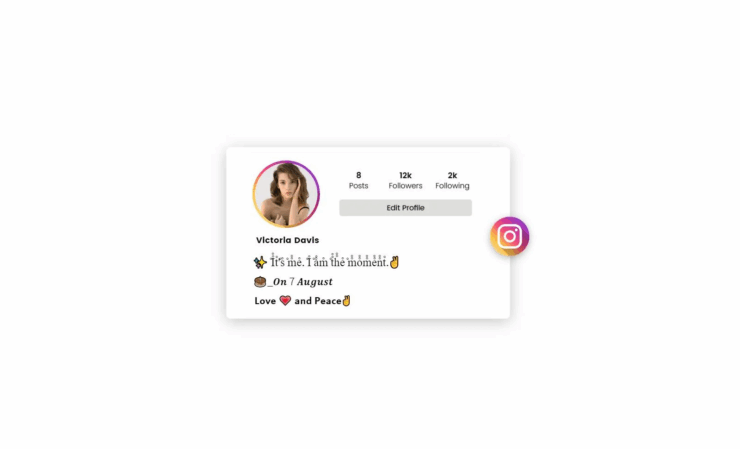Как узнать, кто сохранил вашу публикацию в Instagram?
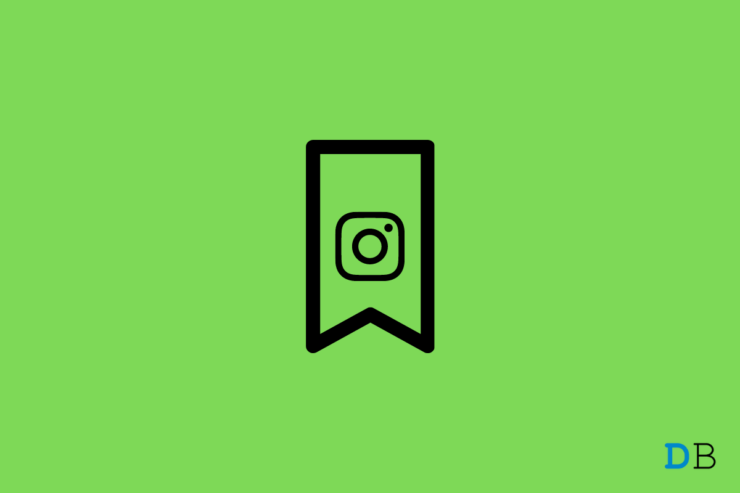
Хотя Instagram – одна из самых популярных социальных сетей с более чем миллиардом активных пользователей, в ней по-прежнему нет функции, позволяющей узнать, кто сохранил вашу публикацию в Instagram. Хотя вы можете сохранить чью-либо публикацию, нажав на небольшой значок закладки, расположенный под каждым сообщением. Но что, если вы хотите знать, кто тайно вас преследует и сохраняет каждое ваше сообщение?
Если вы также хотите знать, кто тайно добавил ваше сообщение в свою коллекцию, то вам нужно быть здесь. Итак, без лишних слов, давайте перейдем к нашему руководству о том, как узнать, кто сохранил вашу публикацию в Instagram.
Отправляет ли Instagram уведомления о том, кто сохранил ваши публикации?
Мы будем с вами откровенны, Instagram не отправляет никаких уведомлений о том, кто сохранил вашу публикацию, и не существует официального способа узнать ответ. Но, к счастью, есть несколько обходных путей, которые помогут выполнить работу.
Хотя это не позволит вам точно узнать, кто сохранил вашу публикацию в Instagram, но поможет вам узнать, сколько раз ваша публикация в Instagram была сохранена.
Сколько раз была сохранена ваша публикация в Instagram?
Чтобы узнать, сколько раз была сохранена ваша публикация, вам необходимо преобразовать свой обычный профиль Instagram в бизнес-аккаунт. Для этого необходимо выполнить следующие шаги.
- Перейдите в свой профиль Instagram и нажмите на значок гамбургера в правом верхнем углу.
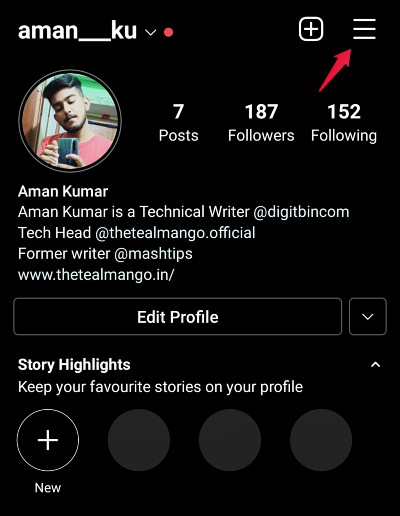
- Нажмите «Настройки», а затем «Аккаунт» на следующей странице.
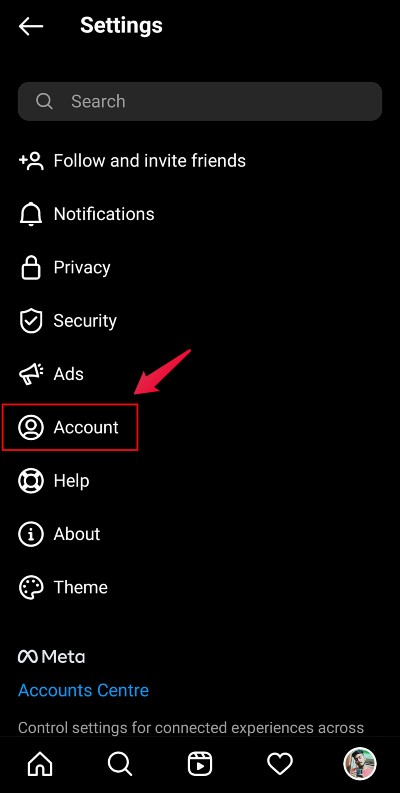
- Прокрутите вниз и нажмите «Переключиться на профессиональную учетную запись».
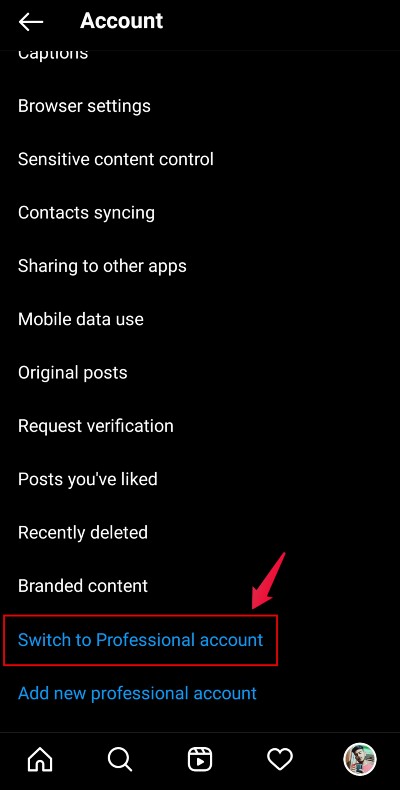
- Нажмите «Продолжить», чтобы перейти ко всем требуемым условиям.
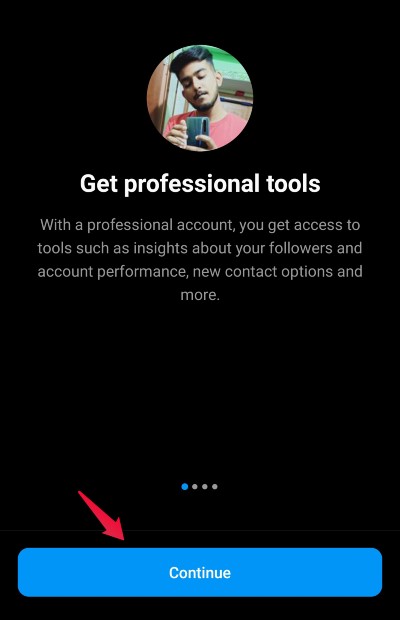
- Теперь на странице «Что вас лучше всего характеризует» выберите свою профессию. Однако если вы конвертируете свой профиль Instagram в бизнес-аккаунт только для этой справочной цели, вы можете использовать любой из перечисленных вариантов.
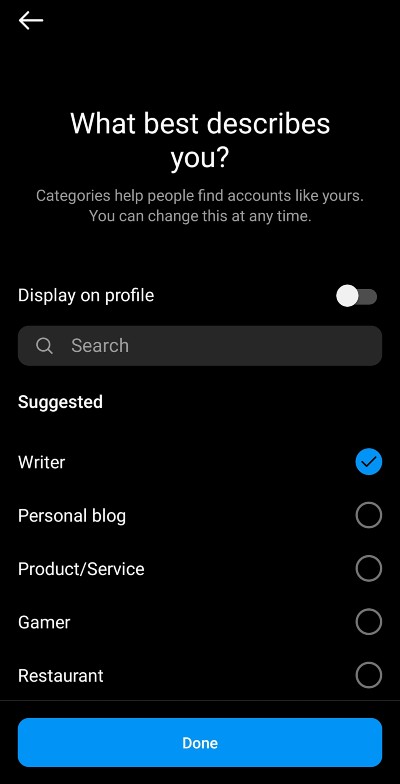
Вот и все. Вы преобразовали свой профиль в бизнес-аккаунт. Если вы серьезно относитесь к бизнес-аккаунту, вы можете продолжить, добавив больше деталей. В противном случае нажмите на значок крестика в правом верхнем углу, и все готово.
![]()
Теперь, когда вы преобразовали свой профиль Instagram в бизнес-аккаунт, пришло время узнать, сколько раз была сохранена ваша публикация. Для этого выполните следующие действия.
- Перейдите к любому сообщению, количество просмотров которого вы хотите узнать.
- Нажмите на опцию «Просмотреть статистику» прямо под публикацией.
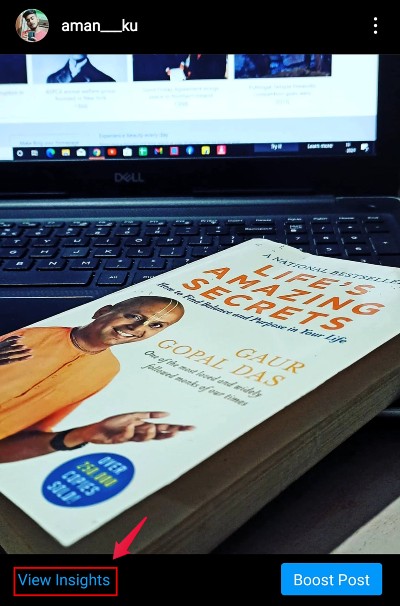
Вот и все. На следующей странице вы увидите всю информацию, касающуюся этого конкретного сообщения. Вы можете увидеть все: от лайков, комментариев, репостов до количества сохранений публикации. К вашему сведению, значок, отмеченный на рисунке ниже, указывает, сколько раз сохранялась публикация. В моем случае это «2».
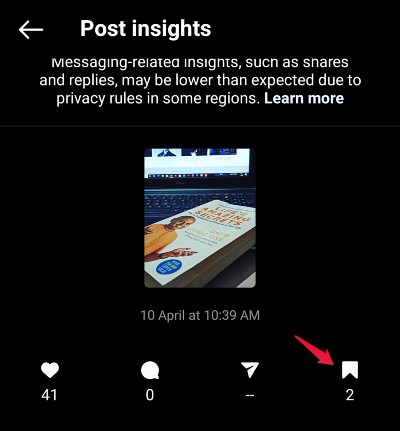
Спросите своих подписчиков, кто сохранил конкретную публикацию
Как уже упоминалось, официального способа узнать, кто сохранил вашу публикацию в Instagram, не существует, но вы можете воспользоваться этим обходным путем, чтобы выполнить задачу.
Истории в Instagram — один из лучших способов взаимодействия со своими подписчиками. И мы будем использовать его, чтобы выяснить, кто тайно сохраняет ваши публикации в Instagram. Итак, вот что вам нужно сделать.
- Сделайте скриншот сообщения, которое, как вы подозреваете, было кем-то сохранено.
- Теперь поместите скриншот в свою историю в Instagram с вопросом «Кто сохранил этот пост?»
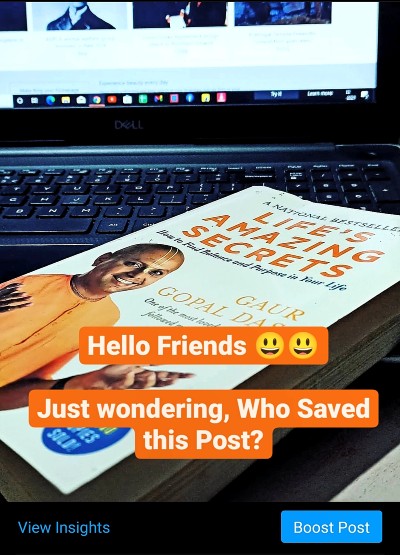
Если вам повезет, человек, сохранивший публикацию, ответит на вашу историю. В противном случае вам придется рассчитываться, зная только, сколько раз ваше сообщение было сохранено.
Заключительные слова
Итак, речь шла о том, как узнать, кто сохранил публикацию в Instagram. Сообщите нам в комментариях, получили ли вы ответ на опубликованную вами историю или нет.